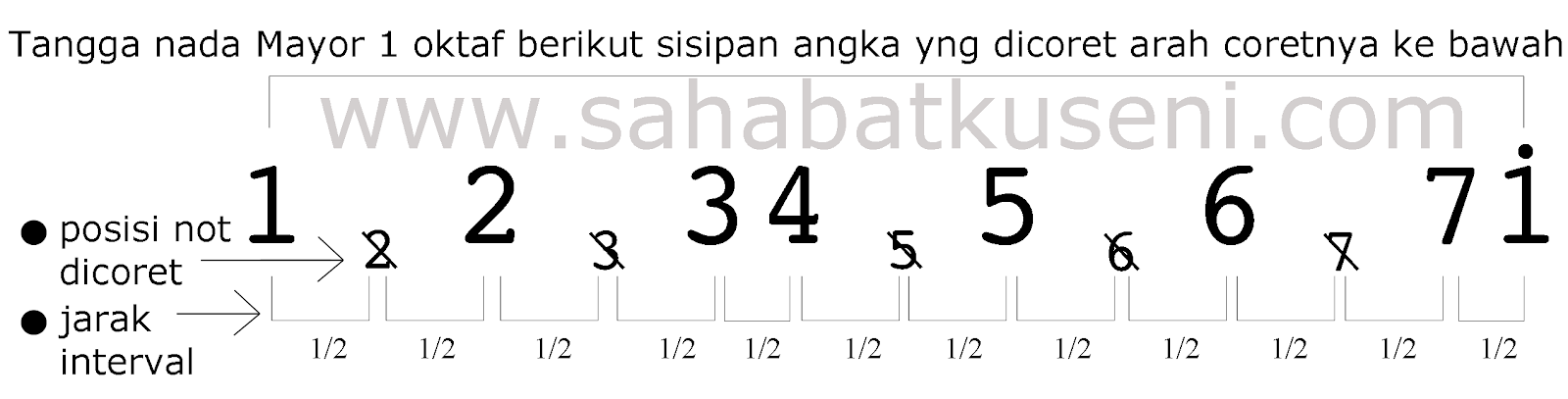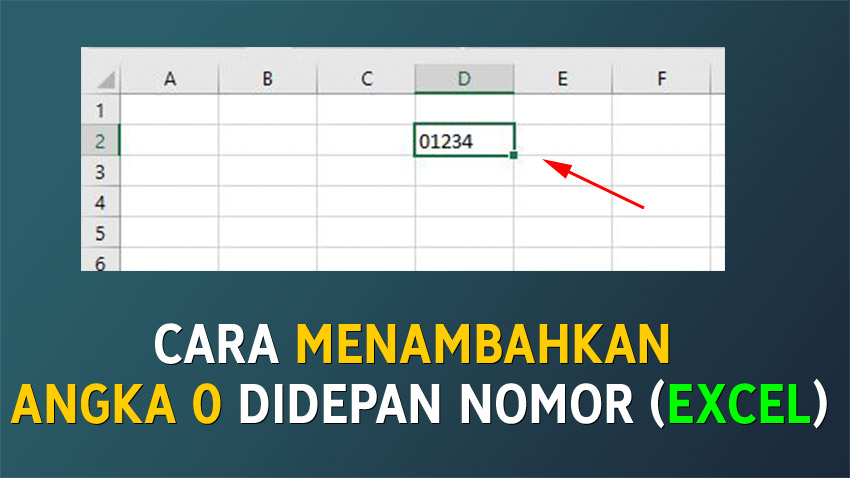Menambahkan Nomor Otomatis pada Excel: Tips dan Trik
Jika Anda sering menggunakan Microsoft Excel untuk melakukan pengolahan data, maka tentu saja mengetahui trik untuk menambahkan nomor otomatis pada file Excel sangatlah penting. Dengan adanya nomor otomatis ini, maka Anda dapat dengan mudah melakukan pengurutan data berdasarkan nomor, melakukan pencarian data dengan lebih efektif, serta membuat file Excel menjadi lebih profesional.
Berikut ini adalah beberapa tips dan trik yang dapat Anda gunakan untuk menambahkan nomor otomatis pada file Excel. Selain itu, kami juga akan memberikan FAQ dan video tutorial yang dapat membantu Anda memahami cara menggunakan nomor otomatis pada Excel secara lebih mudah.
Tip #1: Menggunakan Fungsi ROW
Fungsi ROW merupakan salah satu cara yang paling sederhana untuk menambahkan nomor otomatis pada file Excel. Fungsi ini dapat membantu Anda menghasilkan nomor urutan pada setiap baris data dalam file Excel. Berikut adalah langkah-langkah untuk menggunakan fungsi ROW:
- Pilih cell yang ingin Anda gunakan untuk menambahkan nomor otomatis.
- Ketikkan fungsi
=ROW()pada cell tersebut. - Tekan tombol Enter pada keyboard Anda.
Sekarang nomor urut akan muncul pada cell yang Anda pilih tersebut. Anda juga dapat menyalin formula tersebut ke cell lain untuk menambahkan nomor urut pada seluruh baris data.
Tip #2: Menggunakan Fungsi COUNTIF
Salah satu kelemahan dari fungsi ROW adalah bahwa nomor urut dapat terganggu jika ada baris data yang dihapus. Namun, dengan menggunakan fungsi COUNTIF, Anda dapat membuat nomor urut pada file Excel Anda tetap terurut dengan baik, bahkan jika ada baris data yang dihapus. Berikut adalah langkah-langkah untuk menggunakan fungsi COUNTIF:
- Pilih cell yang ingin Anda gunakan untuk menambahkan nomor otomatis.
- Ketikkan fungsi
=COUNTIF($A$1:A1, "<>&")pada cell tersebut. - Tekan tombol Enter pada keyboard Anda.
Sekarang nomor urut akan muncul pada cell yang Anda pilih tersebut. Jika Anda menyalin formula tersebut ke cell yang lain, maka nomor urut akan terus bertambah seiring dengan ditambahkannya baris data baru pada file Excel.
FAQ
Bagaimana cara menambahkan nomor otomatis pada file Excel?
Terdapat beberapa cara yang dapat Anda gunakan untuk menambahkan nomor otomatis pada file Excel, di antaranya adalah dengan menggunakan fungsi ROW atau fungsi COUNTIF. Menggunakan fungsi ROW lebih sederhana namun nomor urut dapat terganggu jika ada baris data yang dihapus. Sementara itu, menggunakan fungsi COUNTIF membuat nomor urut pada file Excel Anda tetap terurut meskipun ada baris data yang dihapus, namun langkah-langkah yang diperlukan lebih sulit dibandingkan dengan fungsi ROW.
Bagaimana cara membuat nomor urut pada Excel tetap terurut meskipun ada baris data yang dihapus?
Anda dapat menggunakan fungsi COUNTIF untuk membuat nomor urut pada file Excel Anda tetap terurut dengan baik meskipun ada baris data yang dihapus. Dalam penggunaannya, Anda dapat mengikuti langkah-langkah yang telah dijelaskan di atas.
Video Tutorial: Menambahkan Nomor Otomatis pada File Excel
Berikut ini adalah video tutorial singkat yang dapat membantu Anda memahami cara menambahkan nomor otomatis pada file Excel dengan lebih baik: